Yuav Paub
- Los ntawm lub tsev tshuaj ntsuam: Ntev nias lub tsev tshuaj ntsuam > Settings > toggle on Lock Home screen.
- From the settings menu: Settings > Home Screen Settings > toggle on Lock Home screen.
- Txhawm rau qhib lub vijtsam hauv tsev, rov ua cov txheej txheem saum toj no thiab hloov pauv Lock Home screen.
Kab lus no yuav qhia koj ob txoj hauv kev los xauv lub vijtsam hauv tsev ntawm Samsung smartphones.
Yuav Ua Li Cas Xauv Lub Tsev Screen Layout
Xaiv koj lub vijtsam hauv tsev tuaj yeem tiv thaiv koj los ntawm kev hloov pauv qhov kev teeb tsa zoo meej (lossis lwm tus neeg hloov qhov kev teeb tsa zoo meej).
- Ntev kais ntawm qhov chaw khoob ntawm koj lub vijtsam hauv tsev.
- Tap Settings.
-
Tap toggle Lock Home Screen Layout.

Image
Yuav Ua Li Cas Xauv Lub Tsev Screen Layout Los Ntawm Chaw
Lwm txoj hauv kev txhawm rau txhawm rau xauv lub vijtsam hauv tsev yog los ntawm Settings, feem ntau nyob hauv koj qhov ntxoov ntxoo.
- Swipe down your notification shade.
- Tap Settings.
- Tap Home Screen.
-
Tap toggle Lock Home Screen Layout.

Image
Vim li cas Koj Thiaj Xav Kom Koj Lub Tsev Screen Layout Xauv?
Xauv koj lub vijtsam hauv tsev tau nyob ib puag ncig txij li hnub ntawm Android Pie. Qhov no feature tsis yog tshwj xeeb rau Samsung. Qee lwm cov launchers thiab OEM tawv muaj xws li lub peev xwm no. Nws ua haujlwm rau ntau lub hom phiaj, suav nrog tiv thaiv koj los ntawm kev txav cov cim ntawm koj lub vijtsam, hloov pauv widget, thiab ntau dua.
Qhov laj thawj tseem ceeb uas koj xav kaw koj lub vijtsam hauv tsev yog kom tsis txhob txav los yog tshem tawm cov cim. Qee lub sij hawm widgets tuaj yeem ua siab ntev lossis hloov pauv yooj yim, uas tuaj yeem cuam tshuam tag nrho koj cov teeb tsa. Hauv qab kab, nws nyuaj rau mus nrhiav ib lub cim thaum koj nrhiav tsis tau. Xauv koj lub vijtsam hauv tsev yog ib txoj hauv kev zoo los tiv thaiv qhov ntawd.
Thaum qhov kev teeb tsa hauv tsev raug kaw, nws tiv thaiv kev hloov pauv ntawm ib qho screen hauv tsev, tsis yog thawj lub vijtsam hauv tsev. Koj tseem tuaj yeem scroll ntawm lub vijtsam hauv tsev; uas tsis kaw. Tab sis tsis muaj lub cim yuav ntxiv rau koj lub vijtsam hauv tsev thaum koj nruab cov apps tshiab. Koj lub vijtsam hauv tsev yuav zoo ib yam mus txog thaum nws qhib.
Thaum koj lub vijtsam hauv tsev raug kaw, koj yuav tsis tuaj yeem hloov pauv rau qhov layout. Yog hais tias koj ntev kais ntawm ib lub icon, cov kev xaiv uas koj yuav ib txwm muaj peev xwm coj mus rhaub yog dimmed. Yog tias koj sim hloov pauv, koj yuav tau txais kev ceeb toom kom kaw lub xauv npo thiab muab txoj hauv kev ceev kom nkag mus rau qhov chaw.
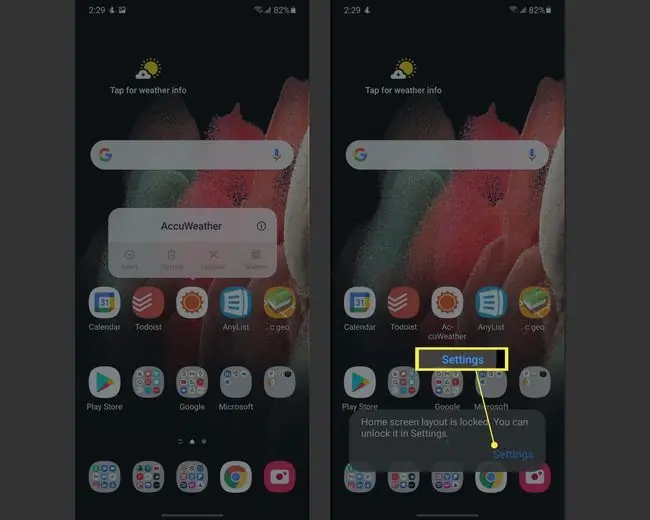
Yuav ua li cas thiaj qhib koj lub vijtsam hauv tsev
Xaiv koj lub vijtsam hauv tsev ua tiav ib yam li kev xauv nws. Mus saib koj lub vijtsam hauv tsev los ntawm kev nias lub vijtsam hauv tsev > Settings lossis los ntawm rub koj daim ntawv ceeb toom ntxoov ntxoo thiab mus rau Settings > Home screen Thaum muaj, coj mus rhaub lub toggle hu ua Lock Home screen layout kom tig nws tawm. Ib yam li ntawd, koj tuaj yeem hloov pauv raws li qhov xav tau.
Nws yooj yim rau xauv thiab qhib koj lub vijtsam hauv tsev ntawm Samsung lub xov tooj, thiab nws tsuas yog ua rau koj muaj kev thaj yeeb nyab xeeb. Yam tsawg kawg, nws yuav cawm koj qee qhov kev ntxhov siab.






